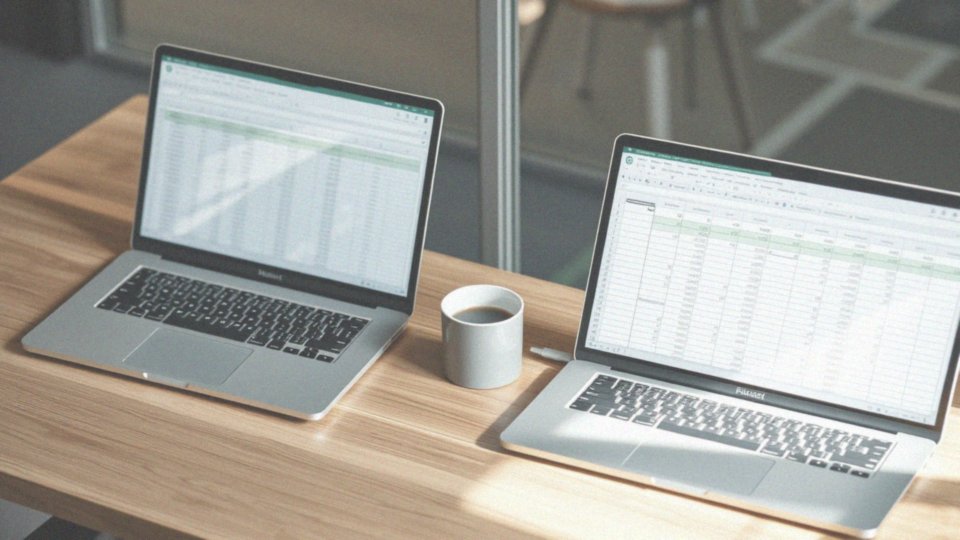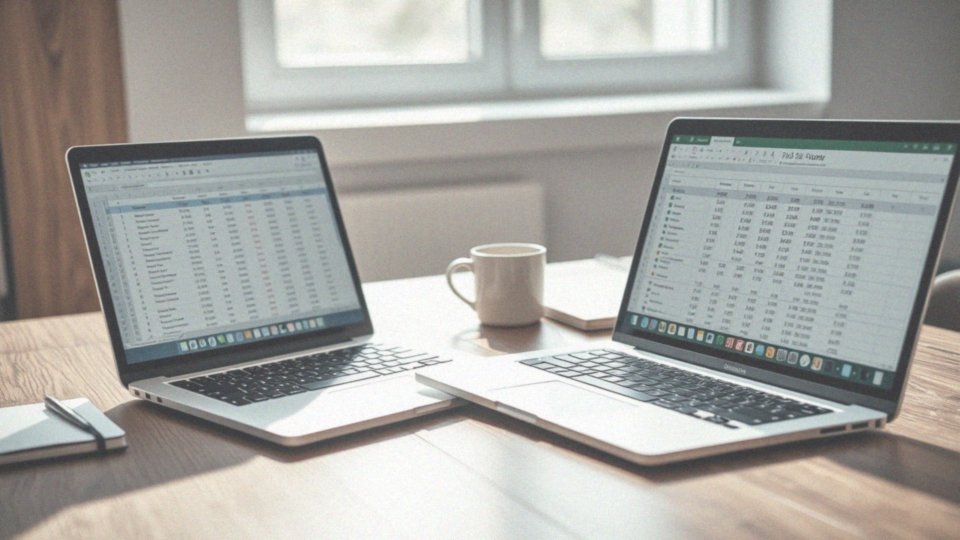Spis treści
Jak porównać dwa pliki Excel?
Porównywanie dwóch plików Excel można realizować na wiele sposobów, w zależności od wymagań użytkownika. Ręczne sprawdzanie zawartości arkuszy bywa czasochłonne i wymaga staranności. Można wykorzystać funkcje, takie jak:
- WYSZUKAJ.PIONOWO oraz zastosować formatowanie warunkowe, co pomaga w dostrzeganiu różnic w komórkach bez wprowadzania automatyzacji,
- dodatek Inquire w Excelu oferuje funkcję porównywania dwóch wersji plików, co umożliwia szybką identyfikację różnic w danych, formułach oraz formatowaniu,
- funkcja porównania Side-by-Side pozwala na równoległe otwarcie obu plików, co znacząco ułatwia wizualne sprawdzenie różnic,
- Power Query to potężne narzędzie, które automatyzuje proces analizy i przekształcania danych,
- zaawansowane opcje porównywania pomagają wychwycić zmiany w strukturze skoroszytu.
Taki krok nie tylko zwiększa efektywność, ale również poprawia dokładność całej analizy. Efekt końcowy można przedstawić w postaci przejrzystych kolorów lub szczegółowych raportów, co zdecydowanie ułatwia analizowanie wprowadzonych zmian.
Jak rozpocząć porównanie dwóch plików Excel?
Aby przeprowadzić porównanie dwóch plików Excel, na początku otwórz obie książki w programie Excel. Możesz użyć funkcji porównywania, którą można aktywować po zainstalowaniu dodatku Inquire. Wystarczy, że wybierzesz opcję „Porównaj pliki” z menu, a program rozpocznie analizę zawartości dokumentów, zaczynając z lewej strony arkuszy. Innym przydatnym narzędziem jest funkcja „Wyświetl obok siebie”, która umożliwia jednoczesne przeglądanie danych w dwóch oddzielnych oknach.
Ważne jest, aby dokładnie wskazać lokalizację plików, co pozwoli programowi na ich właściwe zidentyfikowanie. Jeśli potrzebujesz uzyskać szczegółowe informacje dotyczące różnic, skorzystaj z opcji dostępnej w oknie dialogowym „Porównywanie plików”. Te kroki ułatwiają zorganizowanie całego procesu, co znacznie ułatwia zauważanie rozbieżności między danymi.
Jak zdefiniować lokalizację dwóch plików do porównania?
Aby móc porównać dwa pliki, najpierw trzeba otworzyć okno dialogowe „Porównywanie plików”. Można to zrobić po aktywacji dodatku Inquire. Następnie, wybierając pliki do analizy, pamiętaj, aby wskazać zarówno wcześniejszą, jak i aktualną wersję skoroszytu.
Istotne jest, aby oba dokumenty były:
- łatwo dostępne,
- niezabezpieczone hasłem, chyba że używane narzędzie to umożliwia.
Właściwe narzędzia do porównywania powinny dawać możliwość analizy:
- różnic w danych,
- formuł,
- formatowaniu.
Dokładne podanie lokalizacji obu plików to kluczowy element procesu porównywania w Excelu.
Jakie narzędzia możemy wykorzystać do porównania plików Excel?
W procesie porównywania plików Excel dostępnych jest wiele narzędzi, zarówno wbudowanych, jak i zewnętrznych. Przedstawiam kilka istotnych z nich:
- Dodatek Inquire – to zaawansowane rozwiązanie, które pozwala na wykrywanie różnic w danych, formułach oraz formatowaniu w arkuszach. Po zainstalowaniu tego narzędzia możemy szybko analizować zawartość dwóch plików, co znacznie przyspiesza cały proces porównywania,
- Funkcja formatowania warunkowego – dzięki tej opcji można łatwo wizualizować różnice w danych, co sprawia, że zmiany stają się bardziej zauważalne. Nie ma potrzeby przeszukiwania każdej komórki indywidualnie,
- Funkcja porównania Side-by-Side – umożliwia równoczesne wyświetlanie dwóch plików, przez co zauważenie drobnych różnic staje się o wiele prostsze,
- Power Query – to potężne narzędzie pozwalające na bardziej zaawansowaną analizę danych z różnych źródeł. Znacznie ułatwia zarządzanie i przekształcanie danych, co ułatwia porównywanie plików,
- Zewnętrzne aplikacje do porównywania Excel – na rynku dostępnych jest wiele dedykowanych programów, które oferują rozbudowane funkcje porównywania plików Excel. Generują one szczegółowe raporty oraz identyfikują zmiany w czasie rzeczywistym.
Korzystając z wymienionych narzędzi, możemy skutecznie porównywać pliki Excel, co znacząco ułatwia zarządzanie danymi i minimalizowanie błędów.
Jakie funkcje wspomagają porównywanie arkuszy kalkulacyjnych?
Funkcje wspierające porównywanie arkuszy kalkulacyjnych obejmują różnorodne narzędzia oraz metody, które znacznie ułatwiają identyfikację różnic między danymi. Na przykład:
- formatowanie warunkowe wizualnie sygnalizuje zmiany w komórkach, co pozwala użytkownikom szybko dostrzegać różnice, wykorzystując kolory i wyróżnienia,
- funkcja porównania Side-by-Side umożliwia równoczesne wyświetlanie arkuszy w odrębnych oknach, co zwiększa komfort podczas analizy, eliminując konieczność ciągłego przełączania się między plikami,
- narzędzie WYSZUKAJ.PIONOWO skutecznie pomaga w odnajdywaniu różnic w kolumnach, co znacząco upraszcza proces porównywania,
- zewnętrzny dodatek Inquire oferuje zaawansowane opcje analizy, umożliwiając odkrywanie subtelnych relacji między komórkami oraz arkuszami.
Dzięki tym funkcjom użytkownicy zyskują lepsze zrozumienie zmian w skoroszytach i ich wpływu na końcowe wyniki. Wszystkie te funkcje przyczyniają się do znacznego polepszenia zarządzania danymi w arkuszach kalkulacyjnych, minimalizując ryzyko popełnienia błędów i zwiększając precyzję analiz.
Jak dodatek Inquire ułatwia porównanie wersji dwóch plików Excel?
Dodatek Inquire znacząco ułatwia porównywanie różnych wersji plików Excel. Dzięki swoim zaawansowanym funkcjom analitycznym, użytkownicy mogą z łatwością badać:
- dane,
- formuły,
- formaty komórek.
Oprócz tego, Inquire dokonuje przeglądów kodów VBA i ukrytych arkuszy, co zwiększa jego funkcjonalność. Umożliwia generowanie s szczegółowych raportów, które precyzyjnie ukazują różnice między wersjami dokumentów, co pozwala na szybkie zidentyfikowanie zmian. Tego rodzaju narzędzie jest niezwykle przydatne podczas audytów oraz w procesie weryfikacji danych w skomplikowanych arkuszach kalkulacyjnych.
Dzięki Inquire można również przeanalizować relacje między komórkami a arkuszami, co pozwala na lepsze zrozumienie wpływu wprowadzonych zmian na cały dokument. Na przykład w skoroszytach złożonych, bogatych w formuły czy makra, dodatek ten przeprowadza skrupulatną inspekcję, wychwytując drobne różnice, które łatwo mogą umknąć uwadze.
Wykorzystanie Inquire do analizy modeli finansowych przyczynia się do wzrostu spójności oraz precyzji wyników. Użytkownicy zyskują cenne informacje, które wspierają ich w podejmowaniu decyzji oraz pomagają zminimalizować ryzyko wystąpienia błędów. Co więcej, narzędzie to znacznie przyspiesza cały proces porównywania plików, sprawiając, że staje się on bardziej efektywny i dostępny. W rezultacie, wzrasta pewność podczas pracy z danymi.
Jak funkcja Porównanie plików pomaga w identyfikacji różnic?
Funkcja Porównania plików w Excelu, dostępna dzięki dodatkom takim jak Inquire, znacząco ułatwia identyfikację różnic między skoroszytami. Umożliwia analizę danych na poziomie pojedynczych komórek, co pozwala na precyzyjne dostrzeganie niezgodności. Wyniki porównania są prezentowane w dwóch oknach z siatką, co sprawia, że zauważenie różnic staje się znacznie prostsze.
Kolorowe oznaczenia pomagają szybko zidentyfikować zmiany, na przykład:
- różnice w formułach zazwyczaj zaznaczone są na czerwono,
- niestandardowe zmiany mogą być wyróżnione na żółto,
- usunięte elementy często są pokazane na szaro.
Takie podejście umożliwia łatwe wskazywanie błędów, nieautoryzowanych zmian oraz niespójności, co jest szczególnie ważne podczas audytów lub kontroli jakości. Dzięki tej funkcji możemy skutecznie śledzić zmiany w skoroszytach, co przyczynia się do zwiększenia zgodności oraz integralności danych.
Użytkownicy mają także do dyspozycji różnorodne opcje analityczne, takie jak:
- raporty różnic oferujące szczegółowe informacje na temat wprowadzonych modyfikacji,
- statystyki porównań umożliwiające analizę trendów,
- możliwości eksportu danych do innych formatów.
W rezultacie, funkcja ta bardzo wspiera zarządzanie danymi w arkuszach kalkulacyjnych.
Jak uruchomić raport o różnicach w arkuszach kalkulacyjnych?
Aby stworzyć raport porównawczy dotyczący różnic w arkuszach kalkulacyjnych, należy skorzystać z funkcji zawartej w dodatku Inquire w Excelu. Proces rozpoczyna się od aktywacji tej opcji.
Następnie użytkownik wykonuje następujące kroki:
- wskazuje opcję „Porównaj pliki”,
- wybiera dwa dokumenty Excel, które ma zamiar zestawić,
- program przystępuje do analizy ich zawartości, identyfikując różnice w danych, formułach oraz formatowaniu.
Po zakończeniu badania generowany jest szczegółowy raport, który prezentuje wszelkie zmiany w czytelny sposób, a różnice są podkreślone kolorami – na przykład zmiany w formułach mogą być zaznaczone na czerwono.
Możliwość eksportu tych wyników do formatu Excel stanowi istotny atut, umożliwiając dalszą analizę i dzielenie się danymi z innymi osobami. Dzięki raportowi o różnicach użytkownicy mogą szybko wykrywać wszelkie niezgodności oraz weryfikować poprawność danych. To z kolei pozwala na podejmowanie lepszych decyzji, minimalizowanie błędów i aktualizowanie skoroszytów.
Takie funkcje sprawiają, że porównywanie arkuszy kalkulacyjnych staje się nie tylko zautomatyzowane, ale też niezwykle efektywne, znacząco przyspieszając proces analizy danych.
W jaki sposób porównywanie plików Excel wskazuje na zmiany w skoroszycie?
Porównywanie plików Excel umożliwia skuteczne zauważenie wszelkich zmian w skoroszycie. Analiza obejmuje zarówno zawartość komórek, jak i strukturę poszczególnych arkuszy. Dzięki temu użytkownicy mogą z łatwością dostrzegać różnice w:
- formułach,
- formatowaniu komórek,
- danych.
To kluczowy etap w procesie weryfikacji. Narzędzia wykorzystujące funkcje do porównywania arkuszy kalkulacyjnych wizualizują te zmiany. Oznaczenia kolorami poprawiają czytelność raportów, na przykład:
- zmodyfikowane formuły często wyróżnia się kolorem czerwonym,
- zmiany formatowania mogą być sygnalizowane innymi odcieniami.
Dzięki takiej prezentacji modyfikacje są szybko zauważane, co ma istotne znaczenie w kontekście kontroli jakości danych. Użytkownicy mogą łatwiej wykrywać błędy oraz nieautoryzowane zmiany. Dodatkowo, narzędzia analityczne tworzą raporty, które wspierają dalszą obróbkę i aktualizację informacji w skoroszytach. Automatyzacja procesu porównywania arkuszy kalkulacyjnych znacząco przyspiesza działania analityczne.
W jaki sposób wyniki porównania są prezentowane?
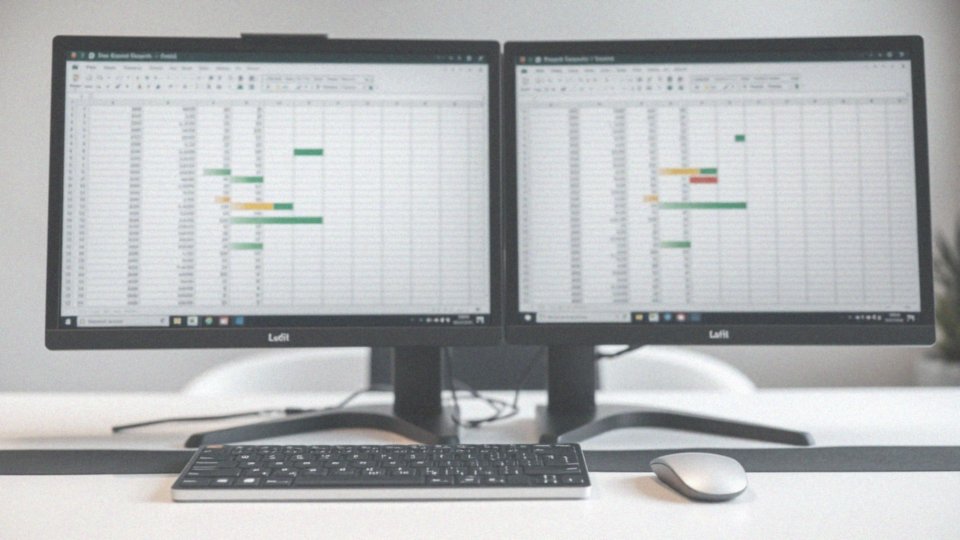
Wyniki porównania plików Excel są prezentowane w dwóch siatkach, co znacząco ułatwia identyfikację różnic. Zmiany wyróżnione są różnymi kolorami, co pozwala łatwiej je dostrzegać. Na przykład:
- różnice w formułach zazwyczaj oznaczone są na czerwono,
- usunięte elementy często przybierają szary odcień.
Co więcej, generowany jest szczegółowy raport, który precyzyjnie przedstawia wprowadzone modyfikacje. Raport ten wskazuje zmodyfikowane komórki oraz ich wcześniejsze i aktualne wartości. Takie podsumowanie umożliwia szybkie zrozumienie zakresu dokonanych zmian. Użytkownicy mają możliwość filtrowania i sortowania wyników, co ułatwia lokalizację istotnych różnic. Dzięki tym funkcjom analiza danych w Excelu staje się bardziej efektywna, co wspiera szybkie podejmowanie decyzji na podstawie najnowszych informacji.
Jakie są różne metody porównywania dwóch plików w Excelu?
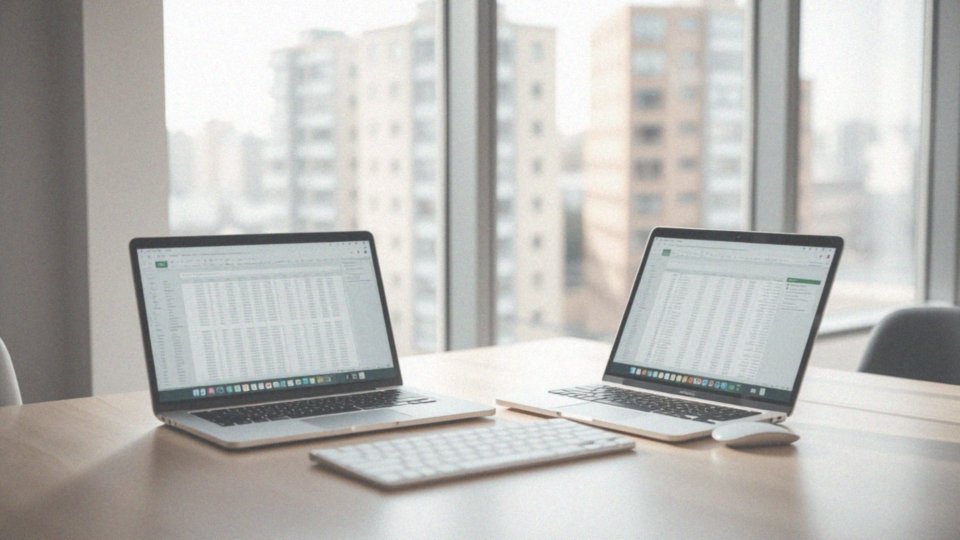
Istnieje wiele metod porównywania plików w Excelu, które można dostosować do indywidualnych potrzeb. Oto niektóre z najczęściej stosowanych sposobów:
- Ręczne porównywanie: możesz otworzyć oba dokumenty obok siebie używając funkcji Side-by-Side. Dzięki temu łatwo zauważysz różnice w kolumnach i wierszach.
- Formatowanie warunkowe: ta opcja automatycznie wyróżnia różnice między danymi z dwóch plików, co pozwala szybko zidentyfikować zmiany bez konieczności przeszukiwania poszczególnych komórek.
- Dodatek Inquire: to bardziej zaawansowane narzędzie, które oferuje zautomatyzowane porównanie wersji plików Excel. Umożliwia przeprowadzenie analizy oraz generowanie raportów pokazujących różnice w strukturze i formułach.
- Power Query: umożliwia sprawne zarządzanie danymi pochodzącymi z różnych źródeł. Dzięki temu porównywanie złożonych danych jest prostsze, a użytkownicy mogą łatwiej łączyć i filtrować informacje.
- VBA i makra: dla tych, którzy są bardziej zaawansowani technologicznie, pisanie skryptów w VBA staje się elastycznym rozwiązaniem. Umożliwia to automatyzację porównywania arkuszy w sposób, który można dostosować do własnych wymagań.
Wybór odpowiedniej metody jest niezwykle istotny. Automatyzacja procesu staje się szczególnie przydatna, gdy regularnie porównujesz obszerne zbiory danych. Narzędzie powinno być zgodne z umiejętnościami użytkownika oraz dostosowane do złożoności plików, które są analizowane.